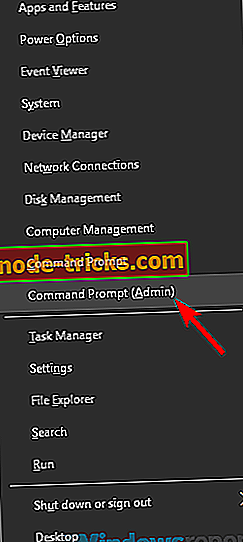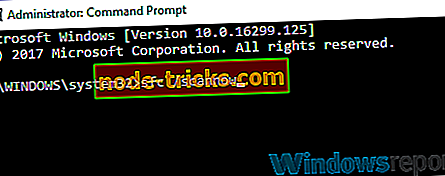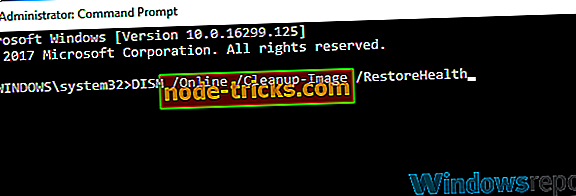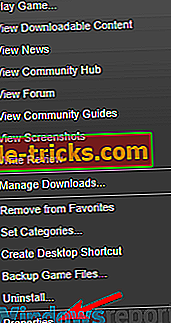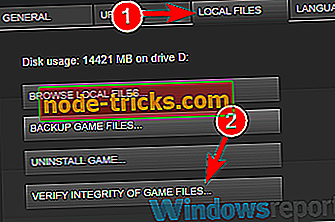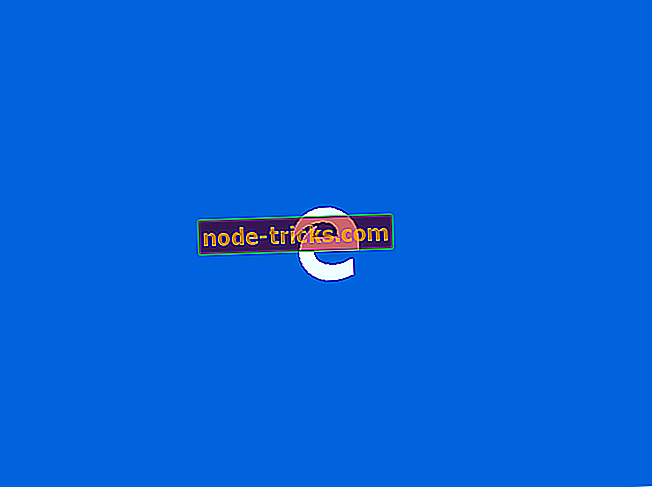Siin on, kuidas parandada seisundi kehtetut kujutise vormingut
Teatud rakenduste käivitamisel võib ilmuda kehtetu pildivormingu viga. See viga takistab teil soovitud rakenduste käitamist, kuid selle probleemi lahendamiseks on mitmeid meetodeid.
Oleku kehtetu kujutise vormingus sõnum mõjutab enamasti videomänge, kuid see võib ilmuda ka teiste rakenduste käivitamisel. Sellest veast rääkides on siin mõned levinud probleemid, mida kasutajad teatasid:
- Oleku kehtetu pildivorming Arma 3 - See probleem ilmub teatud mängude käivitamise ajal ja selle parandamiseks soovitatakse teil installida ja uuendada vajalikud komponendid, nagu DirectX, .NET Framework ja Visual C ++ Redistributables.
- Oleku kehtetu pildivorming Word, Excel, Windows 10 - mõnikord võib see probleem teatud rakenduste käivitamisel ilmuda. Probleemi lahendamiseks on soovitatav probleemsed rakendused uuesti installida ja kontrollida, kas see aitab.
Olek on kehtetu pildivormingu viga, kuidas seda parandada?
- Kontrollige oma viirusetõrjet
- Veenduge, et rakendus ei üritaks laadida 32-bitist DLL-i
- Tehke SFC või DISM skannimine
- Veenduge, et teie draiverid on ajakohased
- Värskenda või installige DirectX uuesti
- .NET Frameworki ja Visual C ++ redistributable'i allalaadimine / värskendamine
- Installige rakendus uuesti
- Kontrollige mängu vahemälu terviklikkust
Lahendus 1. Kontrollige oma viirusetõrjet

Teie viirusetõrje võib mõnikord häirida teatud rakendusi ja põhjustada kuvarivigade olekut kehtetu . Selle probleemi lahendamiseks on oluline veenduda, et teie viirusetõrje ei blokeeri rakendust, mida proovite käivitada, nii et veenduge, et rakendus lisatakse välistuste loendisse.
Kui see ei aita, võite proovida teatud viirusetõrjefunktsioonide keelamist või viirusetõrje keelamist. Kui probleem on endiselt olemas, peate võib-olla teie viirusetõrje eemaldama. Isegi kui te otsustate oma kolmanda osapoole viirusetõrje eemaldada, peaksite Windows Defenderil olema Windows 10-s kaitstud, seega ei pea muretsema oma turvalisuse pärast.
Kui viirusetõrje eemaldamine lahendab probleemi, peaksite kaaluma teisele viirusetõrjele üleminekut. Bitdefender viirusetõrje pakub suurt kaitset ja kui otsite viirusetõrjet, mis ei häiriks teie süsteemi, soovitame teil seda proovida.
- Laadi alla Bitdefender Antivirus 2019 erihinnaga
Lahendus 2. Veenduge, et rakendus ei üritaks laadida 32-bitist DLL-i
Kasutajate sõnul võib oleku kehtetu kujutise vormingus teade ilmuda, kui rakendus, mida proovite käivitada, proovib laadida 32-bitist 64-bitise protsessi. See on haruldane juhtum, kuid see võib siiski juhtuda.
Kasutajad soovitavad kasutada Dependency Walkerit profiilirežiimis, et teada saada, milline DLL põhjustab probleemi. Lihtsalt laadige see tööriist alla ja kasutage seda rakenduse avamiseks, mis annab teile selle vea, ja saate näha, milline DLL-fail probleemi põhjustab.
Pidage meeles, et tegemist on täiustatud lahendusega, nii et kui te olete põhikasutaja, kes ei tunne sõltuvust Walkerit, peaksite selle lahenduse vahele jätma.
Lahendus 3. Tehke SFC või DISM skannimine
Mõnel juhul võib failivigastuse tagajärjel ilmneda kehtetu pildivormingu viga. Teie süsteem võib mõnikord olla rikutud ja see võib kaasa tuua selle ja palju muud vead. Siiski võite probleemi lahendada lihtsalt läbi SFC-skannimise. Seda on lihtne teha ja seda saate teha järgmiste sammudega:
- Käivitage käsuviip administraatorina. Seda saate teha kiiresti, kasutades Windowsi klahvi + X otsetee ja valides käsuviip (admin) või PowerShelli (administraator) .
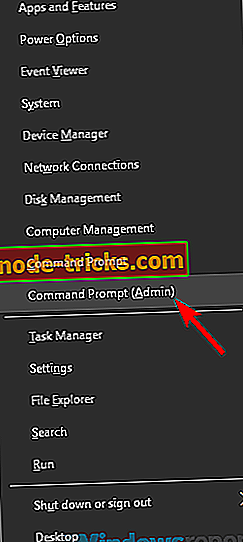
- Kui käsuviip käivitub, sisestage sfc / scannow ja vajutage selle käivitamiseks Enter .
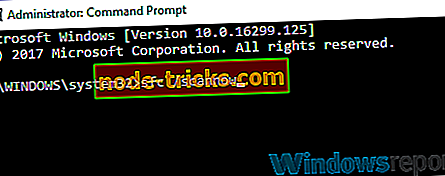
- Skaneerimisprotsess algab nüüd. Skaneerimine võib võtta umbes 15 minutit või kauem, seega ärge katkestage seda.
Kui skannimine on lõppenud, kontrollige, kas veateade ikka ilmub. Kui probleem jääb lahendamata või kui sa ei suutnud SFC skannimist käivitada, kasutage kindlasti DISM-skannimist. Seda saate teha järgides neid samme:
- Käivita käsuviip administraatorina.
- Sisestage käsk DISM / Online / Cleanup-Image / RestoreHealth ja vajutage selle käivitamiseks Enter .
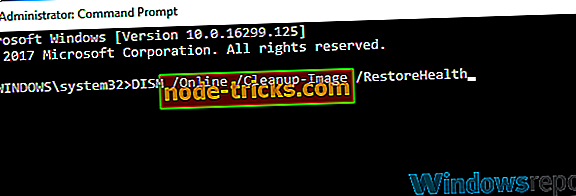
- DISM-skannimine algab nüüd. See skannimine võib võtta umbes 20 minutit või isegi rohkem, seega ärge katkestage seda.
Kui skannimine on lõppenud, kontrollige, kas veateade on endiselt olemas. Kui te ei suutnud SFC skannimist enne käivitada, proovige seda uuesti proovida ja kontrollida, kas probleem on ikka veel olemas.
Lahendus 4. Veenduge, et teie draiverid on ajakohased
Mõnikord kuvatakse oleku kehtetu kujutise vormingus teade, kui teie draiverid pole ajakohased. See ilmneb tavaliselt teatud mängude käivitamisel ja selle probleemi vältimiseks tulevikus on tungivalt soovitatav värskendada kõik draiverid.
Selleks peate värskendama kõik oma olulised draiverid, nagu kiibistik, heli, võrk, graafika jne. Selleks peate külastama iga veebisaidi tootja veebisaiti ja laadima selle jaoks uusimad draiverid.
Draiverite käsitsi uuendamine võib olla natuke tüütu, eriti kuna peate teadma iga komponendi mudelit, mida proovite värskendada. Siiski saate kasutada kolmanda osapoole tööriista, näiteks TweakBit draiveri värskendajat, mis värskendab kõiki draivereid automaatselt vaid mõne klõpsuga.
- Hangi nüüd Tweakbit Driver Updater
Disclaimer: Mõned selle tööriista funktsioonid ei ole tasuta
Lahendus 5. DirectX värskendamine või uuesti installimine

Vastavalt kasutajatele võib mõnikord teie DirectX-i installeerimine põhjustada olekut kehtetu kujutise vormingus teate kuvamiseks. See juhtub tavaliselt siis, kui üritate arvutis teatud mänge käivitada ja probleemi lahendamiseks on soovitatav DirectX uuendada uusima versiooniga.
Kui DirectX on juba ajakohane, võite proovida seda uuesti installida ja kontrollida, kas see lahendab teie probleemi.
6. lahendus - .NET Frameworki ja Visual C ++ redistributable'i allalaadimine / värskendamine
Mõnikord võib staatuse kehtetu pildivorming ilmuda, kui teil pole vajalikke komponente installitud. Teatud rakenduste relee .NET Frameworki ja Visual C ++ redistributable'ide korral, et töötada korralikult ja kui teil neid ei ole installitud, võib tekkida probleeme.
Probleemi lahendamiseks soovitatakse teil alla laadida või uuendada nii .NET Frameworki kui ka Visual C ++ Redistributables'i installimist. Selleks peate lihtsalt alla laadima vajalikud installifailid Microsofti veebisaidilt ja sa oled hea minna.
Pärast .NET Frameworki ja Visual C ++ uuendamist / installimist peaks probleem olema täielikult lahendatud.
Lahendus 7. Installige rakendus uuesti
Kui teatud rakenduse käivitamise ajal kuvatakse teade Status invalid image format, võib probleem olla seotud selle rakendusega. Mõnikord võib rakendus olla rikutud ja see võib põhjustada selle ja muid vigu.
Probleemi lahendamiseks soovitavad kasutajad rakendust uuesti installida ja kontrollida, kas see aitab. Rakenduse uuesti installimiseks on mitmeid meetodeid, kuid paljud kasutajad soovitavad kasutada desinstallerit, näiteks IOBit Uninstallerit .
Kui te ei ole tuttav, eemaldab desinstalliprogramm valitud rakenduse, kuid eemaldab ka kõik sellega seotud failid ja registrikirjed. Seda tehes takistate, et kõik jäänud failid ei häiriks teie süsteemi ja see ei oleks kunagi installitud.
- Lae alla nüüd IObit Uninstaller PRO 7 tasuta
Pärast rakenduse eemaldamist peate selle uuesti installima ja kontrollima, kas see lahendab probleemi.
Lahendus 8 - Kontrollige mängu vahemälu terviklikkust
Mõnikord võib teatud mängude käivitamisel ilmuda kehtetu pildivormingu viga. Mõnikord võib teie mängu installimine vigastada ja probleemi lahendamiseks soovitatakse kontrollida selle terviklikkust. Seda on lihtne teha Steam'is ja seda saate teha järgmiste sammudega:
- Avage oma mänguteek ja leidke mäng, mis annab teile selle vea. Paremklõpsake seda ja valige menüüst Atribuudid .
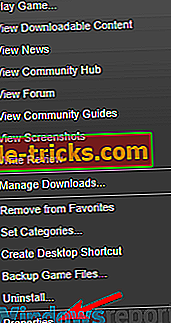
- Liigu vahekaardile Kohalikud failid ja klõpsake nupul Kontrollige mängufailide terviklikkust .
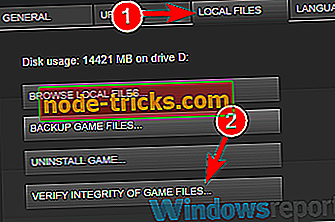
- Steam kontrollib nüüd teie mängu vahemälu terviklikkust. See protsess võib võtta umbes 15 minutit, mõnikord sõltuvalt mängu suurusest.
Kui protsess on lõppenud, kontrollige, kas veateade ikka ilmub.
Oleku kehtetu kujutise vormingus sõnum võib takistada teil teatud arvuteid teie arvutis töötama, kuid loodame, et teil õnnestus see probleem ühe meie lahenduse abil lahendada.